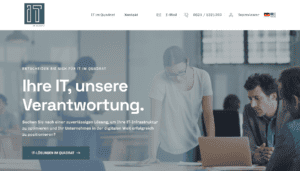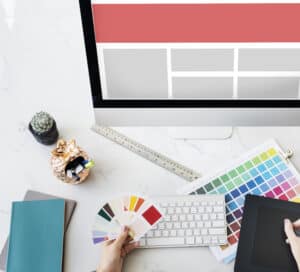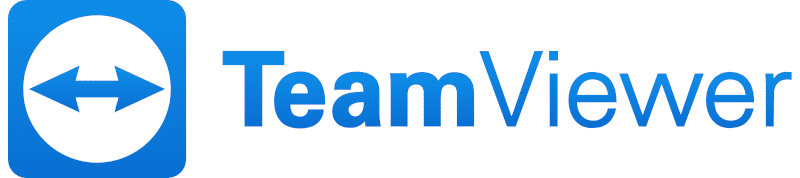Erweiterten Einstellungen
Willkommen zurück zu Teil 4 unserer Reihe über die Optimierung des Google-Unternehmensprofils (Google My Business, GMB). Bislang haben wir uns mit den Grundlagen der Einrichtung und Optimierung Ihres GMB-Profils beschäftigt. Jetzt gehen wir einen Schritt weiter und tauchen tief in die „Erweiterten Einstellungen“ Ihres GMB-Profils ein.
Die erweiterten Einstellungen bieten Ihnen eine Fülle von Möglichkeiten, Ihr Unternehmensprofil zu verfeinern und es noch genauer auf Ihr Unternehmen und Ihre Kunden zuzuschneiden. Wir werden uns genauer ansehen, was jeder dieser Punkte bedeutet und wie Sie sie optimal nutzen können.
Unternehmensprofil-ID
Wie finde ich meine Unternehmensprofil-ID?
Gehen Sie folgendermaßen vor, um Ihre Unternehmensprofil-ID zu finden:- Melden Sie sich in Ihrem Google My Business-Konto an.
- Wählen Sie in der linken Seitenleiste die Option „Standorte“.
- Wählen Sie den Standort aus, für den Sie die ID finden möchten.
- Die Unternehmensprofil-ID befindet sich in der rechten oberen Ecke des Dashboards.
Google Assistant-Anrufe
Die nächste Option in den erweiterten Einstellungen ist „Google Assistant-Anrufe“. Dies ist eine Funktion, die es Google Assistant ermöglicht, Anrufe in Ihrem Namen zu tätigen. Es kann zum Beispiel verwendet werden, um Ihre Geschäftszeiten zu bestätigen oder um Informationen für Google Maps zu aktualisieren.
Wie aktiviere ich Google Assistant-Anrufe?
Um Google Assistant-Anrufe zu aktivieren, gehen Sie wie folgt vor:
- Melden Sie sich in Ihrem Google My Business-Konto an.
- Wählen Sie in der linken Seitenleiste die Option „Einstellungen“.
- Scrollen Sie nach unten zu „Erweiterte Einstellungen“.
- Suchen Sie die Option „Google Assistant-Anrufe“ und setzen Sie das Häkchen.
Hinweis: Es ist wichtig zu beachten, dass Google Assistant-Anrufe derzeit nur in bestimmten Ländern und Regionen verfügbar sind und nur in der englischen Sprache durchgeführt werden.
Telefonnummer
Wie ändere ich meine Telefonnummer?
Um Ihre Telefonnummer zu ändern, gehen Sie wie folgt vor:- Melden Sie sich in Ihrem Google My Business-Konto an.
- Wählen Sie in der linken Seitenleiste die Option „Info“.
- Scrollen Sie nach unten zu „Telefonnummer“.
- Klicken Sie auf das Stiftsymbol neben Ihrer aktuellen Nummer.
- Geben Sie Ihre neue Telefonnummer ein und klicken Sie auf „Anwenden“.
Labels
Wie erstelle und verwende ich Labels?
Um Labels zu erstellen und zu verwenden, gehen Sie wie folgt vor:- Melden Sie sich in Ihrem Google My Business-Konto an.
- Wählen Sie in der linken Seitenleiste die Option „Standorte“.
- Wählen Sie den Standort aus, den Sie kennzeichnen möchten.
- Scrollen Sie nach unten zum Abschnitt „Labels“ und klicken Sie auf „Label hinzufügen“.
- Geben Sie den Namen des Labels ein und klicken Sie auf „Speichern“.
Geschäftscode
Wie finde ich meinen Geschäftscode?
Um Ihren Geschäftscode zu finden, gehen Sie wie folgt vor:- Melden Sie sich in Ihrem Google My Business-Konto an.
- Wählen Sie in der linken Seitenleiste die Option „Info“.
- Scrollen Sie nach unten zum Abschnitt „Geschäftscode“.
- Ihr Geschäftscode wird neben „Geschäftscode“ angezeigt.
Google Ads-Telefonnummer
Die letzte Option in den erweiterten Einstellungen ist die Google Ads-Telefonnummer. Dies ist die Telefonnummer, die in Ihren Google Ads-Anzeigen angezeigt wird. Es kann die gleiche Nummer sein wie Ihre Hauptgeschäftsnummer, oder es kann eine andere Nummer sein, die Sie speziell für Ihre Anzeigen verwenden.
Wie ändere ich meine Google Ads-Telefonnummer?
Um Ihre Google Ads-Telefonnummer zu ändern, gehen Sie wie folgt vor:
- Melden Sie sich in Ihrem Google My Business-Konto an.
- Wählen Sie in der linken Seitenleiste die Option „Info“.
- Scrollen Sie nach unten zum Abschnitt „Google Ads-Telefonnummer“.
- Klicken Sie auf das Stiftsymbol neben Ihrer aktuellen Nummer.
- Geben Sie Ihre neue Google Ads-Telefonnummer ein und klicken Sie auf „Anwenden“.
Achten Sie darauf, dass Sie eine Telefonnummer wählen, die speziell auf Ihre Anzeigen reagieren kann. So können Sie sicherstellen, dass die potenziellen Kunden, die Ihre Anzeigen sehen und darauf reagieren, eine zufriedenstellende Erfahrung machen.
Das waren die erweiterten Einstellungen, die Sie in Ihrem Google My Business-Konto finden und optimieren können. Jede dieser Einstellungen spielt eine wichtige Rolle, um Ihr Profil auf das nächste Level zu bringen und die Sichtbarkeit, Reichweite und letztlich den Erfolg Ihres Unternehmens zu erhöhen.
Die erweiterten Einstellungen in GMB sind ein leistungsfähiges Tool, das Ihnen dabei helfen kann, Ihr Unternehmen besser zu präsentieren und zu verwalten. Es ist wichtig, dass Sie die Zeit nehmen, um diese Funktionen zu verstehen und sie zu Ihrem Vorteil zu nutzen.
Ob es darum geht, Ihre Unternehmensprofil-ID zu finden, Google Assistant-Anrufe zu aktivieren, Ihre Telefonnummer zu aktualisieren, Labels zu verwenden, um Ihre Standorte zu organisieren, Ihren Geschäftscode zu finden oder Ihre Google Ads-Telefonnummer zu ändern – jede dieser Einstellungen kann einen großen Unterschied in der Art und Weise machen, wie Sie Ihr Unternehmen online präsentieren und wie Sie mit Ihren Kunden interagieren.
Denken Sie daran, dass der Schlüssel zur Nutzung dieser erweiterten Einstellungen darin besteht, sie regelmäßig zu überprüfen und zu aktualisieren. Die digitale Welt ändert sich ständig, und es ist wichtig, dass Ihr GMB-Profil mit diesen Änderungen Schritt hält.
Zusammenfassend lässt sich sagen, dass die erweiterten Einstellungen in Google My Business es Ihnen ermöglichen, Ihr Unternehmensprofil weiter zu personalisieren und zu optimieren, um sicherzustellen, dass Sie die bestmögliche Präsenz in der Google-Suche und auf Google Maps haben.
In der nächsten Teil unserer Reihe werden wir uns mit weiteren fortgeschrittenen Funktionen von Google My Business beschäftigen und Tipps zur weiteren Optimierung Ihres Profils geben. Bleiben Sie dran!
FAQs
Die Unternehmensprofil-ID ist ein eindeutiger Identifikator, den Google verwendet, um Ihr Unternehmen in seinem System zu verfolgen. Sie wird automatisch generiert, wenn Sie ein GMB-Profil erstellen und kann nützlich sein, wenn Sie Unterstützung von Google benötigen oder über die GMB-API auf Ihr Profil zugreifen.
Nein, die Unternehmensprofil-ID kann nicht geändert werden, da sie von Google generiert und zugewiesen wird.
Google Assistant-Anrufe ist eine Funktion, die es Google Assistant ermöglicht, Anrufe in Ihrem Namen zu tätigen, z. B. um Ihre Geschäftszeiten zu bestätigen. Sie können sie in den erweiterten Einstellungen Ihres Google My Business-Kontos aktivieren.
Ja, Sie können mehrere Telefonnummern angeben, darunter eine primäre und sekundäre Nummer. Sie können auch eine separate Google Ads-Telefonnummer festlegen.
Labels sind ein Werkzeug, das Ihnen hilft, Ihre Standorte zu organisieren. Sie können verschiedene Labels für verschiedene Arten von Geschäften, Regionen oder andere Kategorien erstellen und sie dann verwenden, um nach Standorten zu filtern, Berichte zu erstellen oder Massenaktionen durchzuführen.
Der Geschäftscode ist ein weiterer eindeutiger Identifikator, der von Google für Ihr Unternehmen verwendet wird. Er ist besonders nützlich, wenn Sie Unterstützung von Google benötigen, da er dazu dient, Ihr Unternehmen eindeutig zu identifizieren.
Nein, der Geschäftscode kann nicht geändert werden, da er von Google generiert und zugewiesen wird.
Die Google Ads-Telefonnummer ist die Telefonnummer, die in Ihren Google Ads-Anzeigen angezeigt wird. Sie kann die gleiche Nummer sein wie Ihre Hauptgeschäftsnummer oder eine andere Nummer, die Sie speziell für Ihre Anzeigen verwenden.
Es ist eine gute Praxis, die erweiterten Einstellungen regelmäßig zu überprüfen und zu aktualisieren, um sicherzustellen, dass alle Informationen korrekt und aktuell sind. Dies könnte zum Beispiel einmal im Quartal oder nach jeder größeren Änderung in Ihrem Unternehmen geschehen.